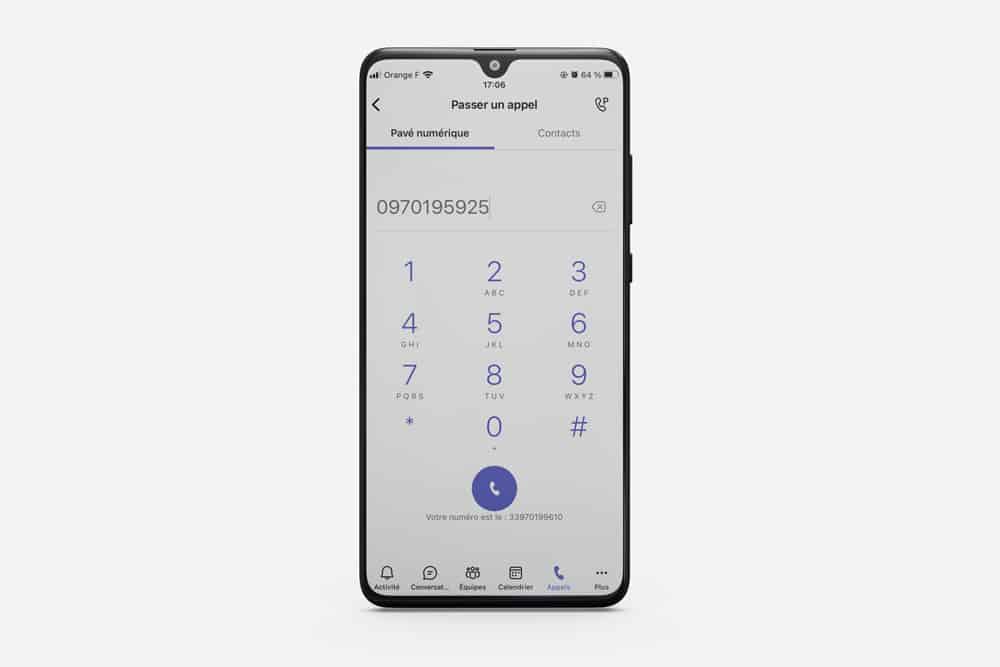Définir le niveau de bruit de fond pendant les appels Teams
Pour réduire les bruits de fond, vous devez vous rendre dans les "Paramètres" (1) en cliquant sur votre vignette d'utilisateur Teams, en haut à droite.
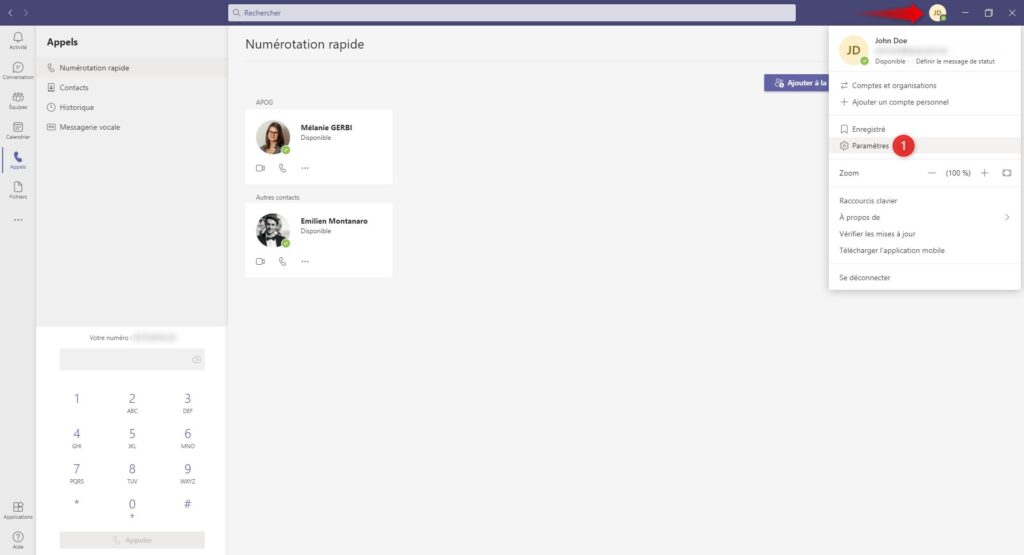
Une liste d'onglets apparaît. Rendez-vous dans l'onglet « Périphériques » (2).
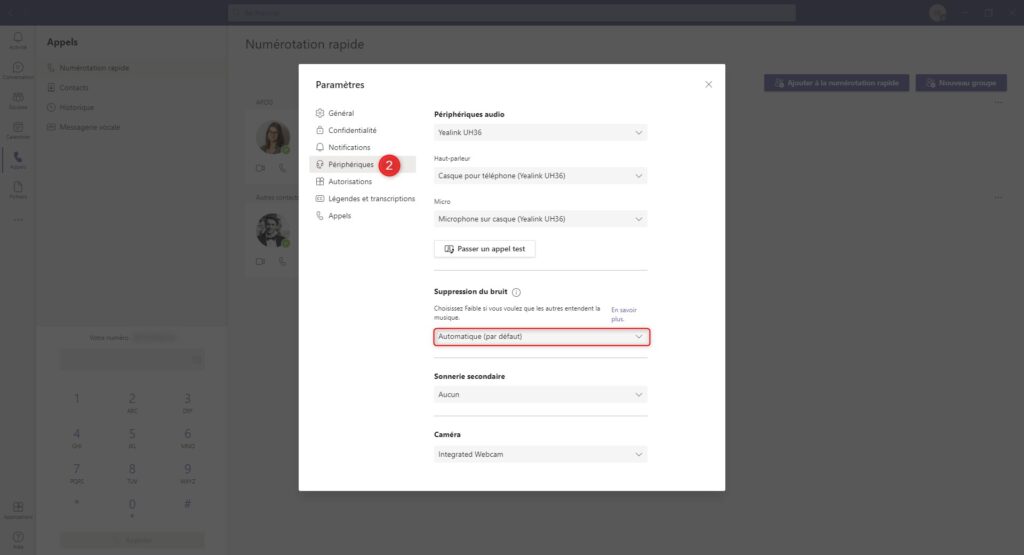
- Automatique (par défaut) : L’application Microsoft™ Teams détermine le niveau de suppression du bruit en fonction du bruit local.
- Élevé : Il a pour effet de supprimer tout son en arrière-plan qui n’est pas une parole.
Remarques : Pour cette option, le processeur de votre ordinateur doit prendre en charge les extensions de vecteur avancées 2 (AVX2).
Cette option n’est pas disponible pour le moment si la réunion ou l’appel est en cours d’enregistrement ou bien si la fonction "sous-titres" est activée.
L’activation de cette option utilise davantage de ressources informatiques.
- Faible : Il supprime les niveaux de bruits de fond permanents tels qu’un ventilateur d’ordinateur ou un climatiseur. Utilisez ce paramètre pour lire de la musique.
- Désactivé : La suppression du bruit est désactivée. Utilisez ce paramètre pour les microphones haute fidélité dans les environnements à faible bruit.
Simulez votre abonnement téléphonique sur Teams
Les tarifs sont clairs, affichés et sans surprises !